스프레드시트 사용하기 – 데이터 가져오기 및 형식 지정
스프레드시트를 사용하는 첫 번째 단계는 데이터를 가져오는 것입니다! 이 튜토리얼에서는 포트폴리오 데이터를 스프레드시트로 가져오는 다양한 방법과 읽기 쉽게 형식화하는 방법을 보여줍니다.
데이터 가져오기
스프레드시트를 사용하는 첫 번째 단계는 데이터를 가져오는 것입니다 – 데이터를 시트에 넣으면, 사용하기 쉽게 형식화하기 시작할 것입니다.
복사/붙여넣기 방법
데이터를 가져오는 가장 쉬운 방법은 웹사이트나 다른 출처에서 복사하여 붙여넣는 것입니다.
과거 포트폴리오 값 가져오기
이전 포트폴리오 값을 가져오려면, 개인 재무 실험실 웹사이트에서 복사하여 붙여넣을 수 있습니다. 이 값은 “대시보드” 페이지에서 포트폴리오 그래프 옆에 있습니다.
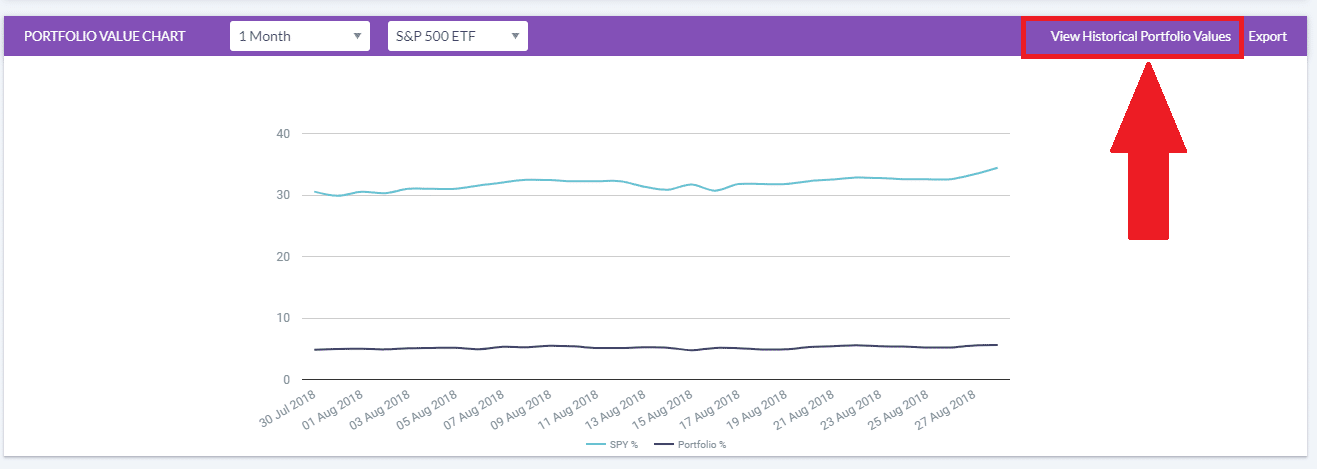
이것은 대회 기간 동안의 포트폴리오 값이 매일 어떻게 변했는지를 보여주는 작은 창을 열 것입니다. 원하는 정보를 강조 표시한 다음, 마우스 오른쪽 버튼을 클릭하고 “복사”를 선택합니다.

다음으로, 새 빈 스프레드시트를 열고 A1 셀을 클릭합니다. 그런 다음 마우스 오른쪽 버튼을 클릭하고 데이터를 “붙여넣기” 합니다. 열 제목도 포함되어야 합니다.
열 제목 추가하기
열 제목이 포함되어 있지 않다면, 첫 번째 행을 마우스 오른쪽 버튼으로 클릭하고 “행 삽입”을 선택합니다. 이렇게 하면 스프레드시트 상단에 새 행이 추가되어 열 이름을 입력할 수 있습니다. 구글 시트에서는 마우스 오른쪽 버튼을 클릭한 행 위 또는 아래에 행을 추가할 수 있는 옵션을 제공합니다.
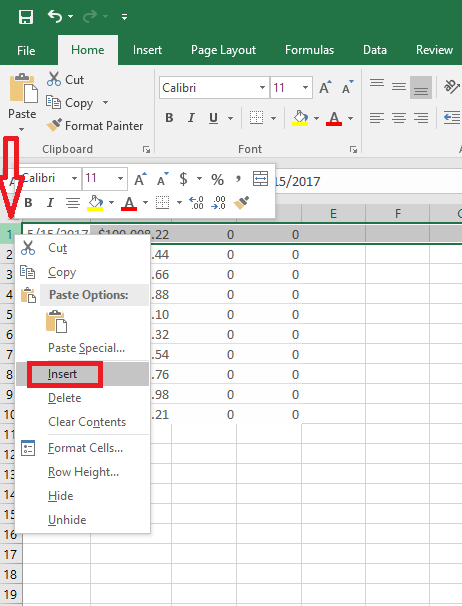
이제 파일을 쉽게 찾을 수 있는 곳에 “저장”하세요, 데이터를 얻었습니다!
주식의 역사적 가격 가져오기
이 예제에서는 주식의 역사적 가격을 가져오고 싶습니다. 그래서 시간이 지남에 따라 가격이 어떻게 변했는지 살펴볼 수 있습니다. 먼저, Excel 또는 Google Sheets에서 새 빈 스프레드시트를 만듭니다. 우리는 스프린트 주식(기호: S)을 사용할 것입니다. 인용 페이지로 가서 S를 검색한 다음, 페이지 오른쪽에서 “가격 역사”를 클릭합니다:

다음으로, “시작” 및 “종료” 날짜를 보고 싶은 시간으로 변경합니다. 역사적 가격을 로드한 후, “날짜”에서 “조정 종가” 아래의 마지막 숫자까지 모든 것을 강조 표시합니다(이렇게 보일 것입니다):
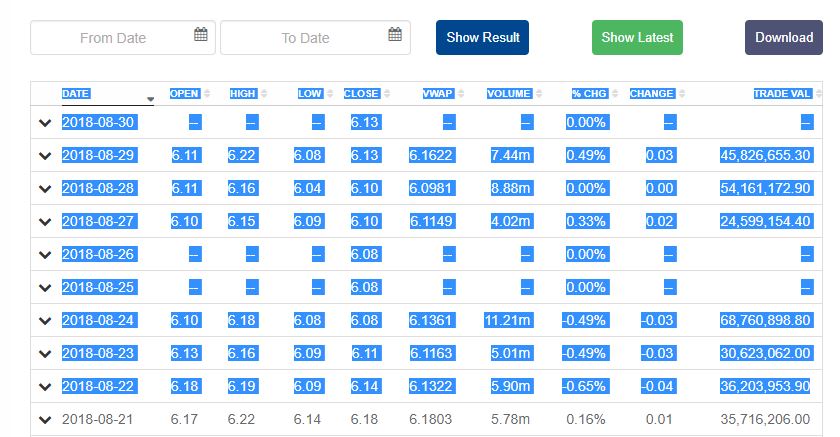
이제 데이터를 복사하고 빈 스프레드시트의 A1 셀을 선택한 다음 붙여넣습니다.
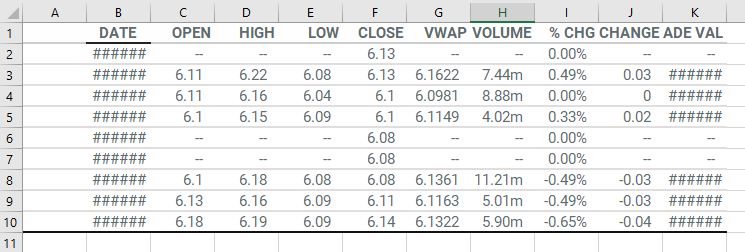
축하합니다, 이제 스프레드시트에 데이터를 가져왔습니다! 이제 나중에 사용할 수 있도록 저장할 수 있습니다. 데이터가 약간 지저분하지만, 나중에 형식화하는 방법을 살펴보겠습니다.
내보내기 방법
때때로 웹사이트에서는 복사/붙여넣기 없이 데이터를 스프레드시트로 직접 내보내는 것을 쉽게 만들어 줍니다. 내보내기 옵션이 제공되면, 나중에 형식화가 덜 필요하므로 더 나은 방법이 될 것입니다.
역사적 가격을 다시 살펴보면, 테이블 상단에 “다운로드” 버튼이 있는 것을 볼 수 있습니다:

이 버튼을 클릭하면 직접 열 수 있는 스프레드시트가 다운로드됩니다 – 데이터가 이미 읽기 쉽고 잘 형식화되어 있어 나중에 시간을 절약할 수 있습니다.
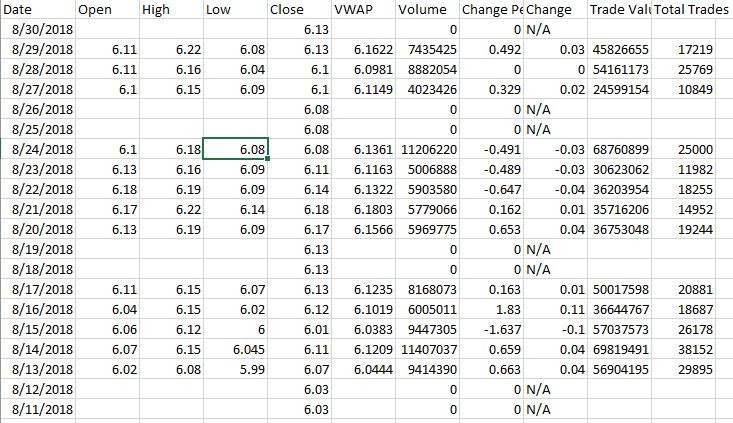
스프레드시트 간 복사하기
사이트의 대부분의 곳에서 포트폴리오 데이터를 내보낼 수 있지만, 이 예제에서는 내 대회 페이지에서 전체 계정 내보내기를 사용할 것입니다. 이렇게 하면 계정 잔액, 거래, 열린 포지션 등을 보여주는 큰 스프레드시트가 다운로드됩니다.
각 개별 보고서에 대해서는, 나중에 다룰 “내보내기” 버튼을 사용할 수 있습니다.
스프레드시트를 다운로드한 후, 열어보면 사용 가능한 데이터를 확인할 수 있습니다:
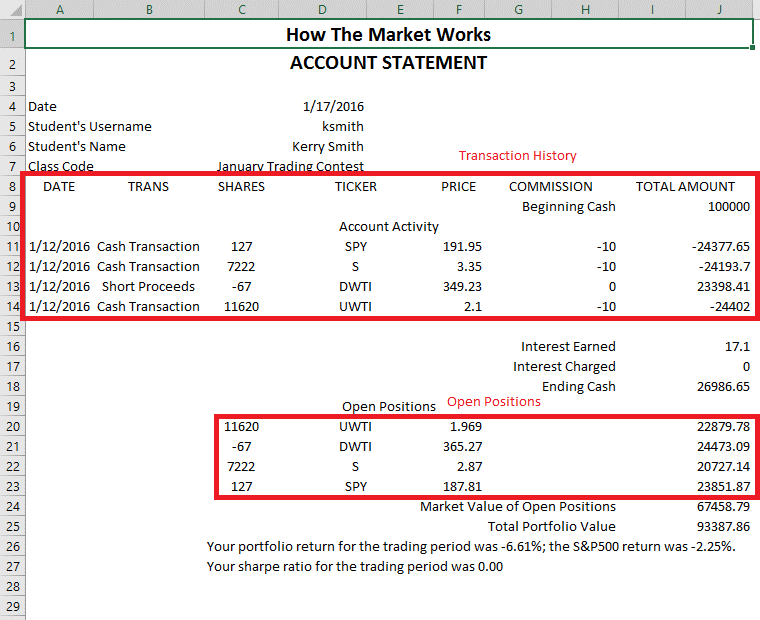
위의 빨간 사각형은 귀하의 거래 내역이며, 아래의 빨간 사각형은 귀하의 열린 포지션입니다. 이 데이터를 사용하려면 새 빈 스프레드시트를 열고 이 상자들을 복사해야 합니다(위에서 했던 것처럼) 한 스프레드시트에서 다른 스프레드시트로.
먼저 “거래 내역”을 가져와 데이터를 복사한 후 새 스프레드시트에 붙여넣습니다.

이 데이터를 사용하기 시작하려면 읽기 쉽게 포맷을 살펴봐야 합니다.
데이터 포맷팅
이제 몇 개의 저장된 스프레드시트가 있으므로 데이터를 읽기 쉽고 나중에 사용하기 쉽게 포맷팅할 수 있습니다.
데이터 순서 변경
우리가 저장한 역사적 포트폴리오 가치의 스프레드시트를 보면, 역사적 가격과는 정반대입니다.
같은 순서로 정렬하려면 역사적 가격 스프레드시트를 열고 데이터를 “가장 오래된” 것에서 “가장 최근”으로 정렬해야 합니다.
Excel의 “정렬” 기능이나 Google Sheets의 “데이터” 기능을 사용할 것입니다.


이제 정렬할 항목과 정렬 방법을 선택할 수 있습니다. “정렬 기준” 아래의 드롭다운 메뉴를 클릭하면 Excel이 감지한 모든 열 제목이 나열됩니다(“날짜” 선택). 다음으로 “순서”에서 “가장 오래된 것에서 가장 최근으로”를 선택합니다:
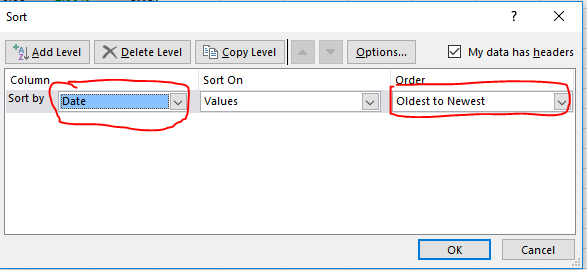
이제 귀하의 데이터는 이전의 포트폴리오 가치와 같은 순서가 되어야 합니다.
열 너비 변경
다음으로, 일부 데이터가 “########”로 표시되는 것을 알 수 있습니다. 이는 오류 때문이 아니라 숫자가 셀의 너비에 맞지 않기 때문입니다. 이를 수정하려면 행과 열 사이의 경계를 드래그하여 셀의 너비를 늘리거나 줄일 수 있습니다:
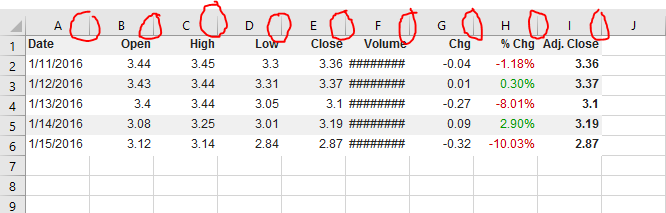
팁: 이 경계를 더블 클릭하면 왼쪽 셀이 자동으로 데이터에 맞게 너비가 조정됩니다.
모든 셀을 한 번에 자동으로 조정하려면 상단 메뉴에서 “형식”을 클릭하고 “열 너비 자동 맞춤”을 클릭합니다:

볼륨 열을 조정한 후 모든 것이 보일 것입니다!
열 제거
그래프를 만들기 위해 이 데이터를 사용하려면 시트의 모든 데이터가 필요하지 않습니다. 실제로 “날짜”와 “종가”만 필요합니다. 읽기 쉽게 유지하기 위해 일부 추가 데이터를 삭제할 것입니다.
필요 없는 데이터를 강조 표시하고 “삭제”를 누르면 빈 셀이 많이 남게 되며, 이는 표를 읽는 데 그리 유용하지 않습니다:

대신 “B”를 클릭하고 “H”까지 드래그하여 전체 열을 선택합니다:

이제 오른쪽 클릭하고 “삭제”를 클릭하면 전체 행이 사라집니다. 이제 Close는 새로운 B 열이 되어 빈 공간이 없어집니다. 이제 역사적 가격 데이터가 있으므로 이 Excel 파일을 저장하여 나중에 사용할 수 있습니다.
셀 병합 해제
이제 거래 내역 스프레드시트로 돌아가 보겠습니다. 이 시트에서는 “병합된 셀”이 있어 많은 기본 작업을 수행할 수 없습니다. 병합된 셀은 포맷팅 및 프레젠테이션에 사용될 수 있지만, 지금은 방해가 되고 있습니다.
이것은 Ticker, Commission 및 Total Amount 셀의 경우입니다. 이 셀들을 “병합 해제”해야 데이터를 사용할 수 있습니다.

이를 위해 모든 데이터를 선택한 다음, 메인 메뉴 바에서 “병합 및 가운데 맞춤”을 클릭합니다. 그 아래에서 “셀 병합 해제”를 클릭합니다. Google Sheets에서는 탐색 바의 “형식” 탭을 클릭한 다음 “텍스트 줄 바꿈”을 클릭하고 “클립”을 클릭하여 수행할 수 있습니다.
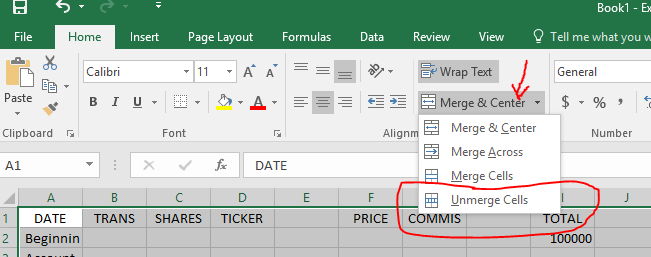
모두 함께 정리하기
이제 모든 데이터가 각자의 셀에 들어갔으므로 필요 없는 행과 열을 삭제할 수 있습니다. 예를 들어, 2행과 3행에는 시작 현금이 포함되어 있어 거래 내역에 필요하지 않습니다. E열과 H열은 이제 비어 있으므로 그것들도 제거할 수 있습니다. 필요 없는 행과 열을 삭제한 후에는 “날짜”를 보이게 하도록 행 너비를 자동 맞춤할 수 있습니다.
